Les interfaces de consultation, création, modification et envoie relatives aux documents (Devis, Bons de livraison et Factures proforma, Factures, avoirs) se ressemblent toutes.
Dans les explications qui suivent, on utilisera le terme document pour présenter les fonctionnalités que TOOLS4COM OIS permet dans cette partie
Onglets : Devis/B.L/F.Pf ET Factures/Avoirs
2.1. Consultation des documents :
Les interfaces Liste des documents, document en attente et document envoyés permettent la consultation des documents générés et l’application des actions nécessaires au suivi quotidien.
2.1.1. Moteur de recherche :
- « client » : choisissez un client pour voir les documents déjà établis
- « date début » : sélectionnez les documents crée à partir de cette date
- « date fin » : sélectionnez les documents crées avant cette date
- « mot clé » : chercher un mot clé dans un document (numéro, référence, produit … )
- « Trouver » : cliquez pour démarrer la recherche
2.1.2. Liste des documents :
C’est un tableau récapitulatif listant tous les documents déjà générés, chaque ligne représente un document bien défini qu’on peut :
-
 Visualiser en format HTML
Visualiser en format HTML -
 Visualiser en format PDF
Visualiser en format PDF - Le modifier en cliquant sur son numéro
- Modifier les informations du client relatif en cliquant sur le nom
- Consulter la date de l’établissement « Date ouverture »
-
 Savoir si le document n’est pas encore envoyé
Savoir si le document n’est pas encore envoyé -
 Savoir si le document est déjà envoyé
Savoir si le document est déjà envoyé - Total : Connaître le montant total.
- « Actions/Options » : effectuer des actions sur le document. (Menu des actions)
- Marquer comme envoyé : L’utilisateur peut utiliser cette option lorsqu’il a envoyé le document au client par fax ou par poste et il veut mettre à jour le statut du document de en attente à en cours.
2.1.3. Menu des actions :
En cliquant sur le lien Options relatif à une ligne de la liste on affiche le menu des actions que l’utilisateur pourra appliquer sur le document :
- Modifier : Mode édition du document
- Dupliquer : Dupliquer un document
- Supprimer : Supprimer un document et le mettre dans la corbeille (la réactivation est possible)
- HTML : Visualisation du document en mode HTML
- PDF : Visualisation du document en mode PDF
- Impression : Impression du document
- Envoyer par E-mail: envoie du document par e-mail
- Ajouter paiement : Dans le cas de facture proforma l’utilisateur pour ajouter un règlement
- L’utilisateur pourra avec un simple clique convertir un document vers un autre avec une autre phase
Par exemple :
Devis vers bon de livraison, Devis vers facture proforma, Devis vers facture
Bon de livraison vers facture proforma, Bon de livraison vers facture
Facture proforma vers facture
2.1.4. Envoyer le document par email :
Afin d’envoyer le document à votre client, vous devez cliquer sur l’icône
, remplir les champs nécessaires et enfin cliquer sur Envoyer
Le texte du message peut être prédéfini sous « Onglet Configuration » / « Paramétrage E-mails » « Notification Document » → insérez le texte standard – le message sera récupérer automatique lors de l’envoie du document et peut aussi être.
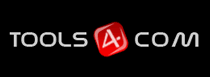





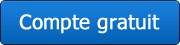

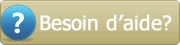
Merci pour ces instructions car c’est vraiment utile. Cependant, on pense qu’il est préférable d’envoyer un tel document aux clients par fax par internet car c’est plus sûr et plus rapide. L’email n’est pas aussi mauvais que ça mais avec le fax on a plus de choix d’envoi aussi bien sur le type que sur la méthode d’envoi et selon vos instruments .
Je partage l’avis du précédent commentaire. Le fax en ligne est plus pratique pour ce genre de services. Dans notre cas, on utilise le service fax en ligne sur le site fax-mailing.pro. Vous aussi faites comme nous, abonnez-vous sur ce site.